asp.net(c#)开发中的文件上传组件uploadify的使用方法(带进度条)
在Web开发中,有很多可以上传的组件模块,利用HTML的File控件的上传也是一种办法,不过这种方式,需要处理的细节比较多,而且只能支持单文件的操作。在目前Web开发中用的比较多的,可能uploadify(参考http://www.uploadify.com/)也算一个吧,不过这个版本一直在变化,他们的脚本调用也有很大的不同,甚至调用及参数都一直在变化,很早的时候,那个Flash的按钮文字还没法变化,本篇随笔主要根据项目实际,介绍一下3.1版本的uploadify的控件使用,这版本目前还是最新的,因此对我们做Web开发来说,有一定的参考性。
这个控件有很多参数控制,以及事件的处理响应,相对来说也比较好用。参数控制可以控制上传文件多选、文件类型、文件大小、文件数量、检查文件是否存在,以及一些按钮参数的控制,如文字、高度、宽度等,对提交文件成功与否、完成操作、取消、停止上传等等都有控制,他们的帮助文档也写得比较完善,不过就是各个版本的方法参数完全不同了,但控件是一个好控件。
控件的使用首先要加入必备的脚本类库,由于该控件是利用了Jquery的功能,因此还需要应用Jquery脚本文件,如下所示。
<script src="https://www.jb51.net/JQuery/jquery-1.8.0.min.js" type="text/javascript"></script>
<script src="https://www.jb51.net/JQueryTools/uploadify/jquery.uploadify-3.1.min.js" type="text/javascript"></script>
<link href="https://www.jb51.net/JQueryTools/uploadify/uploadify.css" rel="stylesheet" type="text/css" />
配置控件的一些参数,以及相应的处理事件,如下所示。
<script language="javascript" type="text/javascript">
$(function () {
var guid = '<%=Request["guid"] %>';
var type = '<%=Request["type"] %>';
if (guid == null || guid == "") {
guid = newGuid();
}
if (type != null) {
type = type + '/';
}
$('#file_upload').uploadify({
'swf': 'uploadify.swf', //FLash文件路径
'buttonText': '浏 览', //按钮文本
'uploader': 'uploadhandler.ashx?guid=' + guid, //处理ASHX页面
'formData' : { 'folder' : 'picture' }, //传参数
'queueID': 'fileQueue', //队列的ID
'queueSizeLimit': 10, //队列最多可上传文件数量,默认为999
'auto': false, //选择文件后是否自动上传,默认为true
'multi': true, //是否为多选,默认为true
'removeCompleted': true, //是否完成后移除序列,默认为true
'fileSizeLimit': '10MB', //单个文件大小,0为无限制,可接受KB,MB,GB等单位的字符串值
'fileTypeDesc': 'Image Files', //文件描述
'fileTypeExts': '*.gif; *.jpg; *.png; *.bmp', //上传的文件后缀过滤器
'onQueueComplete': function (event, data) { //所有队列完成后事件
//ShowUpFiles(guid, type, show_div);
alert("上传完毕!");
},
'onUploadError': function (event, queueId, fileObj, errorObj) {
alert(errorObj.type + ":" + errorObj.info);
}
});
});
function newGuid() {
var guid = "";
for (var i = 1; i <= 32; i++){
var n = Math.floor(Math.random()*16.0).toString(16);
guid += n;
if((i==8)||(i==12)||(i==16)||(i==20))
guid += "-";
}
return guid;
}
</script>
再次提一下,这个控件不要参考网上其他的一些说明,否则可能参数及用法不正确,一定要找到对应版本的说明(本篇指的是3.1.1),最好参考该版本的在线文档。
上面的参数,我基本上都给了注释了,还有一些不是很重要的参数,这里没有列出来,需要可以参考在线文档吧。
值得提到的是,这个版本可以修改Flash里面的文字,非常棒,很讨厌以前的那个默认Browse的英文,虽然以前替代图片可以修改文字,但是还是不太好用。这个直接修改文字,非常好。
值得注意的是uploader参数,这个是我们ashx的后台处理程序,就是控件提交文件给那个页面进行保存处理,添加数据库记录等操作。
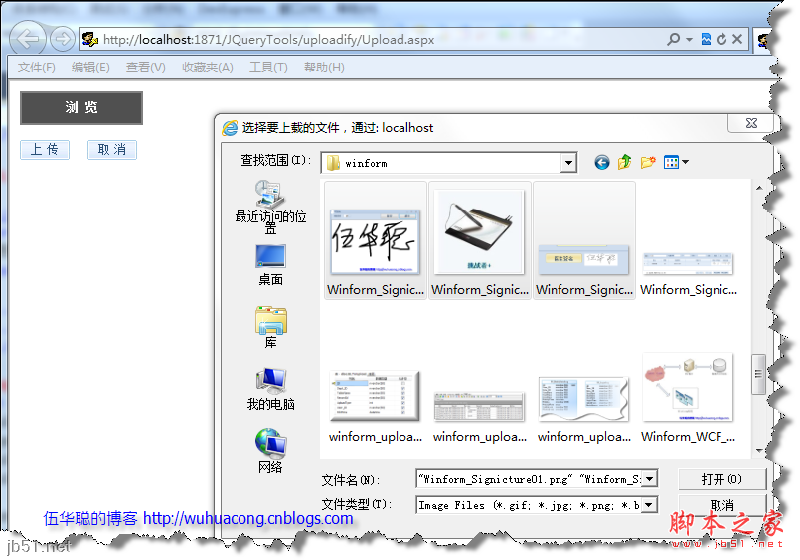
页面代码使用很简单,如下所示
<body style="margin-left:10px; margin-top:10px">
<form id="form1" runat="server" enctype="multipart/form-data">
<div id="fileQueue" class="fileQueue"></div>
<div>
<input type="file" name="file_upload" id="file_upload" />
<p>
<input type="button" class="shortbutton" id="btnUpload" onclick="javascript:$('#file_upload').uploadify('upload','*')" value="上传" />
<input type="button" class="shortbutton" id="btnCancelUpload" onclick="javascript:$('#file_upload').uploadify('cancel')" value="取消" />
</p>
<div id="div_show_files"></div>
</div>
</form>
</body>
关键是后台上传文件的保存操作了,asp.net一般采用ashx的处理页面来处理。
/// <summary>
/// 文件上传后台处理页面
/// </summary>
[WebService(Namespace = "http://tempuri.org/")]
[WebServiceBinding(ConformsTo = WsiProfiles.BasicProfile1_1)]
public class UploadHandler : IHttpHandler
{
public void ProcessRequest(HttpContext context)
{
context.Response.ContentType = "text/plain";
context.Response.Charset = "utf-8";
try
{
string guid = context.Request.QueryString["guid"];
string folder = context.Request["folder"];
//LogTextHelper.Info(folder);
HttpPostedFile file = context.Request.Files["Filedata"];
if (file != null)
{
string oldFileName = file.FileName;//原文件名
int size = file.ContentLength;//附件大小
string extenstion = oldFileName.Substring(oldFileName.LastIndexOf(".") + 1);//后缀名
string newFileName = GetNewFileName(oldFileName);//生成新文件名
//LogTextHelper.Info(newFileName);
#region 上传到远程服务器
//FileServerManage fsw = new FileServerManage();
//string uploadFilePath = "/" + newFileName;
//if (!string.IsNullOrEmpty(folder))
//{
// uploadFilePath = string.Format("/{0}/{1}", folder, newFileName);
//}
//bool uploaded = fsw.UploadFile(file.InputStream, "/" + folder + "/" + newFileName);
#endregion
#region 本地服务器上传
AppConfig config = new AppConfig();
string uploadFiles = config.AppConfigGet("uploadFiles");
if (string.IsNullOrEmpty(uploadFiles))
{
uploadFiles = "uploadFiles";
}
if (!string.IsNullOrEmpty(folder))
{
uploadFiles = Path.Combine(uploadFiles, folder);
}
string uploadPath = Path.Combine(HttpContext.Current.Server.MapPath("/"), uploadFiles);
if (!Directory.Exists(uploadPath))
{
Directory.CreateDirectory(uploadPath);
}
string newFilePath = Path.Combine(uploadPath, newFileName);
LogTextHelper.Info(newFilePath);
file.SaveAs(newFilePath);
bool uploaded = File.Exists(newFilePath);
#endregion
if (uploaded)
{
#region 文件保存成功后,写入附件的数据库记录
//AttachmentInfo attachmentInfo = new AttachmentInfo();
//attachmentInfo.EditorTime = DateTime.Now;
//attachmentInfo.FileExtend = extenstion;
//attachmentInfo.FileName = folader + "/" + newFileName;
//attachmentInfo.OldFileName = oldFileName;
//attachmentInfo.Size = size;
//attachmentInfo.Guid = guid;
//BLLFactory<Attachment>.Instance.Insert(attachmentInfo);
#endregion
}
}
else
{
LogTextHelper.Error("上传文件失败");
}
}
catch (Exception ex)
{
LogTextHelper.Error("上传文件失败", ex);
throw;
}
}
/// <summary>
/// 获取新的名称 比如:aa.jpg转化为aa(20090504).jpg
/// </summary>
/// <param name="fileName">文件名称[aa.jpg]</param>
/// <returns>新的文件名称</returns>
public static string GetNewFileName(string fileName)
{
if (string.IsNullOrEmpty(fileName))
return string.Empty;
//文件后缀名
string extenstion = fileName.Substring(fileName.LastIndexOf(".") + 1);
string name = fileName.Substring(0, fileName.LastIndexOf(".")) + "(" + DateTime.Now.ToFileTime() + ")";
string newFileName = name + "." + extenstion;
return newFileName;
}
public bool IsReusable
{
get
{
return false;
}
}
}

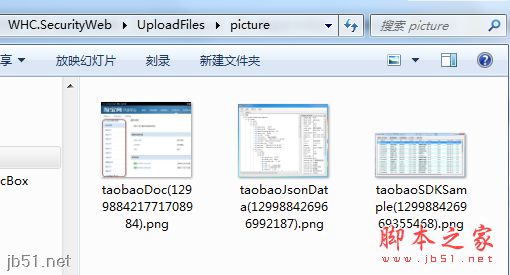
相关文章
- 这篇文章主要为大家详细介绍了ASP.NET购物车的实现过程,文中示例代码介绍的非常详细,具有一定的参考价值,感兴趣的小伙伴们可以参考一下...2021-09-22
- 在开发过程中,使用Visual Studio的断点调试功能可以很方便帮我们调试发现程序存在的错误,同样Visual Studio也支持对SQL Server里面的存储过程进行调试,下面就让我们看看具体的调试方法。...2021-09-22
ASP.NET Core根据环境变量支持多个 appsettings.json配置文件
这篇文章主要介绍了ASP.NET Core根据环境变量支持多个 appsettings.json配置文件,文中通过示例代码介绍的非常详细,对大家的学习或者工作具有一定的参考学习价值,需要的朋友们下面随着小编来一起学习学习吧...2021-09-22- 这篇文章主要介绍了记一次EFCore类型转换错误及解决方案,帮助大家更好的理解和学习使用asp.net core,感兴趣的朋友可以了解下...2021-09-22
详解ASP.NET Core 中基于工厂的中间件激活的实现方法
这篇文章主要介绍了ASP.NET Core 中基于工厂的中间件激活的实现方法,本文给大家介绍的非常详细,对大家的学习或工作具有一定的参考借鉴价值,需要的朋友可以参考下...2021-09-22asp.net通过消息队列处理高并发请求(以抢小米手机为例)
这篇文章主要介绍了asp.net通过消息队列处理高并发请求(以抢小米手机为例),文中通过示例代码介绍的非常详细,对大家的学习或者工作具有一定的参考学习价值,需要的朋友们下面随着小编来一起学习学习吧...2021-09-22ASP.NET单选按钮控件RadioButton常用属性和方法介绍
RadioButton又称单选按钮,其在工具箱中的图标为 ,单选按钮通常成组出现,用于提供两个或多个互斥选项,即在一组单选钮中只能选择一个...2021-09-22ASP.NET 2.0中的数据操作:使用两个DropDownList过滤的主/从报表
在前面的指南中我们研究了如何显示一个简单的主/从报表, 该报表使用DropDownList和GridView控件, DropDownList填充类别,GridView显示选定类别的产品. 这类报表用于显示具有...2016-05-19ASP.NET中iframe框架点击左边页面链接 右边显示链接页面内容
这篇文章主要介绍了ASP.NET中iframe框架点击左边页面链接,右边显示链接页面内容的实现代码,感兴趣的小伙伴们可以参考一下...2021-09-22- ASP.NET Web API具有与ASP.NET MVC类似的编程方式,ASP.NET Web API不仅仅具有一个完全独立的消息处理管道,而且这个管道比为ASP.NET MVC设计的管道更为复杂,功能也更为强大。下面创建一个简单的Web API项目,需要的朋友可以参考下...2021-09-22
- 这篇文章主要介绍了ASP.NET连接MySql数据库的2个方法及示例,使用的是MySQL官方组件和ODBC.NET,需要的朋友可以参考下...2021-09-22
- 这篇文章主要介绍了Asp.Net使用Bulk实现批量插入数据的方法,对于进行asp.net数据库程序设计非常有借鉴价值,需要的朋友可以参考下...2021-09-22
- 这篇文章主要介绍了获取DataTable选择第一行某一列值,需要的朋友可以参考下...2021-09-22
- 这篇文章主要介绍了ASP.Net中的async+await异步编程的实现,文中通过示例代码介绍的非常详细,对大家的学习或者工作具有一定的参考学习价值,需要的朋友们下面随着小编来一起学习学习吧...2021-09-22
- 这篇文章介绍了Asp.net动态生成html页面的方法,有需要的朋友可以参考一下...2021-09-22
- 这篇文章主要介绍了详解ASP.NET Core Token认证,小编觉得挺不错的,现在分享给大家,也给大家做个参考。...2021-09-22
- .net core是最近讨论频率很高的话题,下面这篇文章主要给大家介绍了关于利用.NET Core如何获取操作系统中各种信息的相关资料,文中通过示例代码介绍的非常详细,需要的朋友可以参考借鉴,下面来一起看看吧...2021-09-22
ASP.NET百度Ueditor编辑器实现上传图片添加水印效果
这篇文章主要给大家介绍了ASP.NET百度Ueditor编辑器1.4.3这个版本实现上传图片添加水印效果的相关资料,文中通过图文及示例代码介绍的非常详细,相信对大家具有一定的参考价值,需要的朋友们下面来一起看看吧。...2021-09-22- 本篇文章主要介绍了ASP.NET MVC API 接口验证的示例代码,小编觉得挺不错的,现在分享给大家,也给大家做个参考。一起跟随小编过来看看吧...2021-09-22
- 这篇文章主要介绍了asp.net反射简单应用,结合完整实例形式分析了asp.net反射的原理与简单使用方法,需要的朋友可以参考下...2021-09-22
